
Gabriel Brooks
0
1130
32
 Grupa domowa systemu Windows 7 Microsoft Windows 7: 7 najbardziej zauważalnych nowych funkcji Microsoft Windows 7: 7 najbardziej zauważalnych nowych funkcji ułatwia udostępnianie drukarek w sieci lokalnej, ale co jeśli chcesz udostępnić drukarkę przez Internet? Jest to tradycyjnie bardzo skomplikowane, obejmujące sterowniki druku, reguły zapory i adresy IP. Google Cloud Print, wbudowany w Google Chrome, upraszcza udostępnianie drukarek online.
Grupa domowa systemu Windows 7 Microsoft Windows 7: 7 najbardziej zauważalnych nowych funkcji Microsoft Windows 7: 7 najbardziej zauważalnych nowych funkcji ułatwia udostępnianie drukarek w sieci lokalnej, ale co jeśli chcesz udostępnić drukarkę przez Internet? Jest to tradycyjnie bardzo skomplikowane, obejmujące sterowniki druku, reguły zapory i adresy IP. Google Cloud Print, wbudowany w Google Chrome, upraszcza udostępnianie drukarek online.
Pisaliśmy o korzystaniu z PrinterShare Jak udostępniać drukarkę przez Internet Jak udostępniać drukarkę przez Internet, aby udostępniać drukarki w przeszłości, ale Google Cloud Print jest znacznie łatwiejszą alternatywą. Po udostępnieniu drukarki innej osobie, może ona drukować na niej ze swojej przeglądarki internetowej - możesz nawet drukować na własnej drukarce z przeglądarki, jeśli jesteś z dala od komputera.
Konfigurowanie drukowania w chmurze
Aby skonfigurować Cloud Print, musisz zainstalować przeglądarkę internetową Google Chrome. Po zainstalowaniu uruchom go i otwórz Opcje strona.
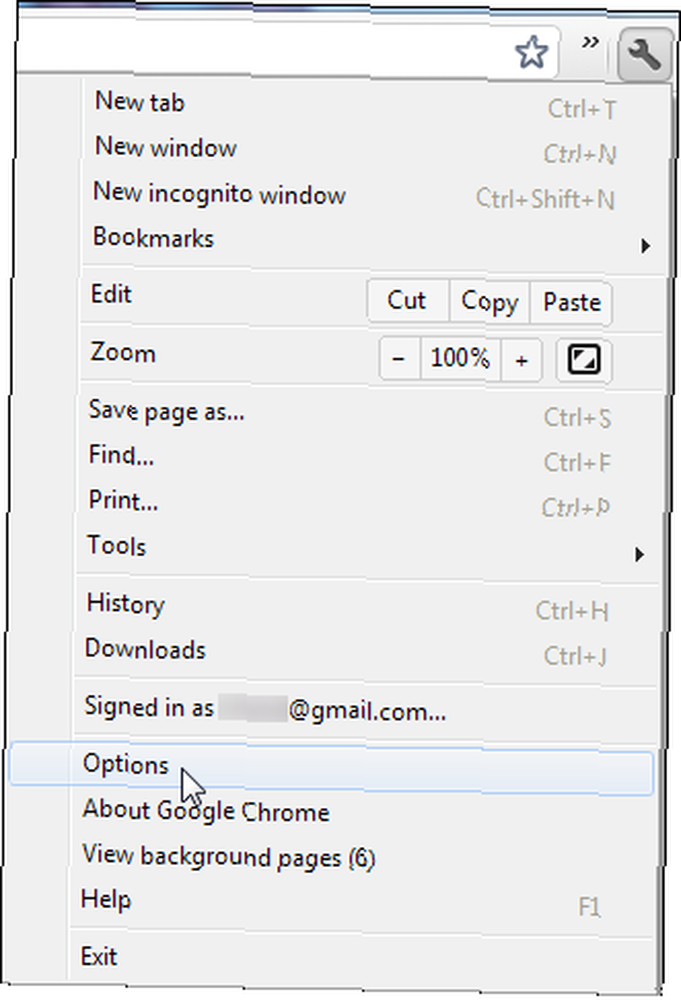
Kliknij na Pod maską tab i przewiń w dół; znajdziesz Google Cloud Print opcja ukryta u dołu.
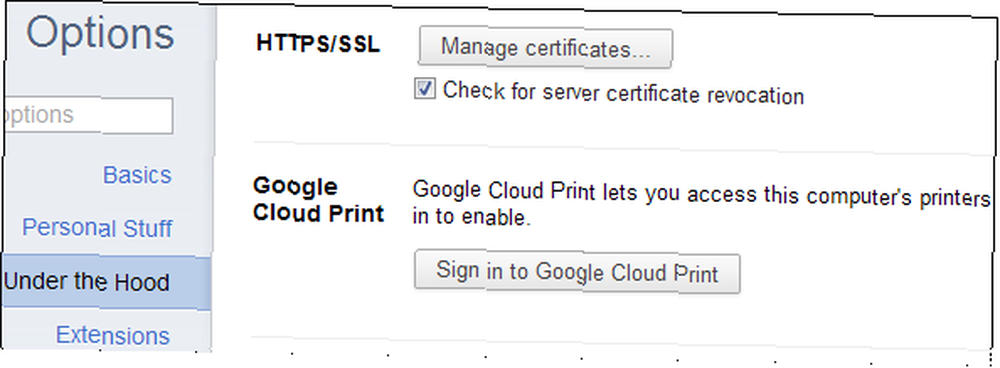
Kliknij “Zaloguj się do Google Cloud Print” przycisk, a zostaniesz poproszony o zarejestrowanie drukarek komputera za pomocą konta Google.
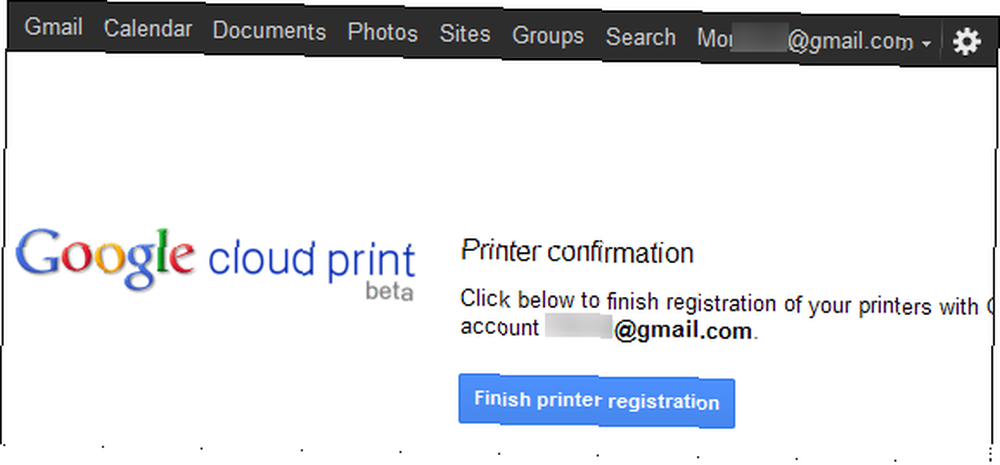
Udostępnianie drukarki
Kliknij Zarządzaj swoimi drukarkami link po zarejestrowaniu drukarek w celu uzyskania dostępu do strony Cloud Print. Możesz również uzyskać dostęp do tej strony, klikając przycisk Zarządzaj ustawieniami drukowania przycisk obok Google Cloud Print w Pod maską strona.
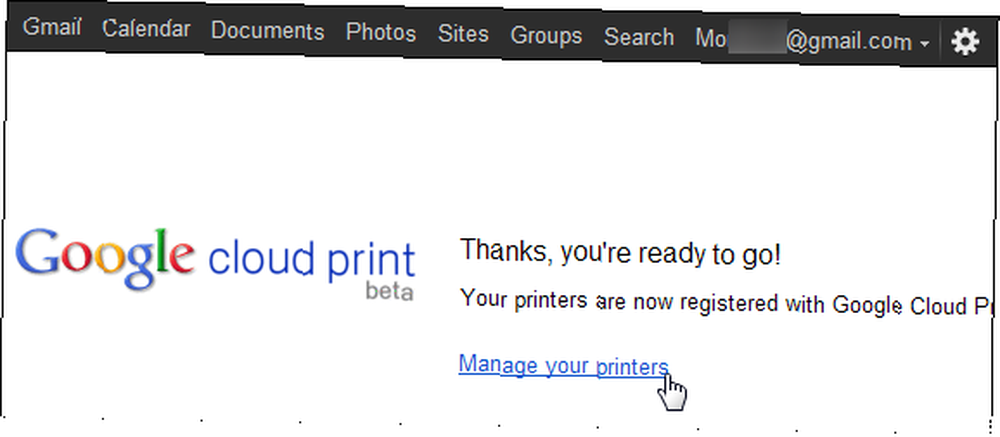
W głównym oknie znajduje się lista zadań drukowania, ale nie będzie tu jeszcze nic. Kliknij Drukarki na pasku bocznym, a zobaczysz listę drukarek na bieżącym komputerze.
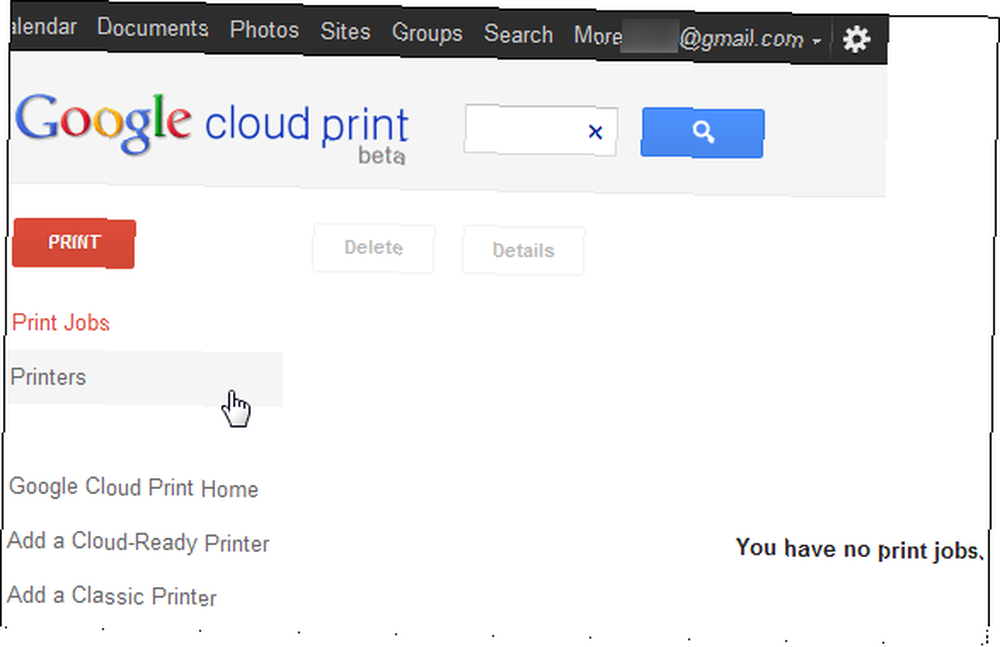
Wybierz drukarkę i kliknij Dzielić przycisk do zarządzania ustawieniami udostępniania.
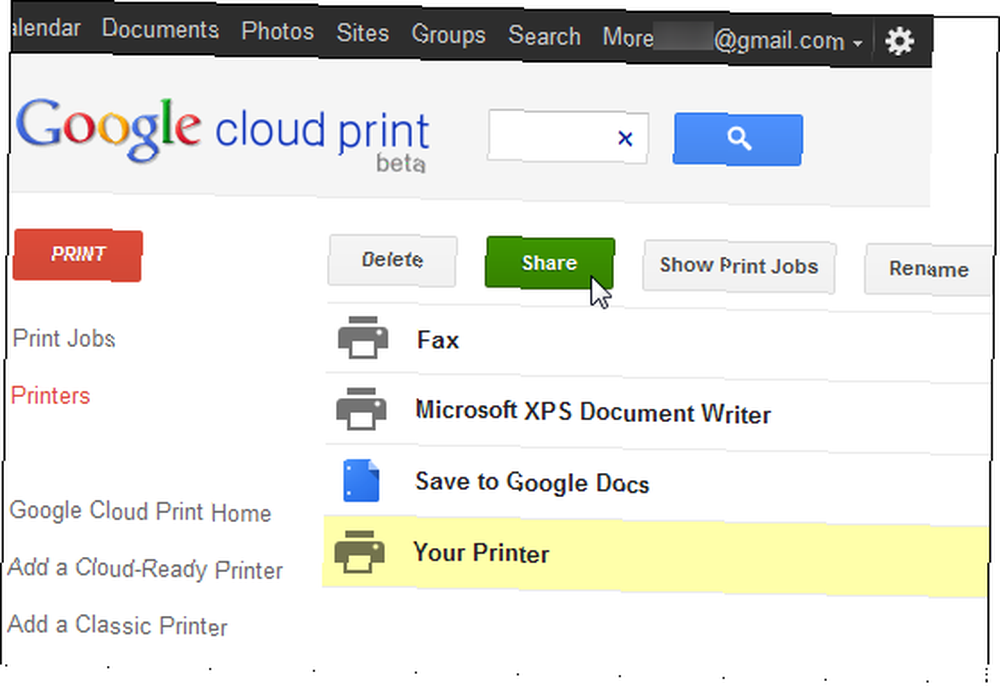
Wpisz adres e-mail w polu i kliknij Dzielić. To pole automatycznie uzupełnia adresy, które wpisujesz z Gmaila 5 filtrów Gmaila, aby pomóc ustalić priorytety i uporządkować skrzynkę odbiorczą 5 filtrów Gmaila, aby pomóc ustalić priorytety i uporządkować swoją skrzynkę odbiorczą Jakie filtry powinna mieć każda osoba w swoim arsenale, aby jej skrzynka odbiorcza była uporządkowana tak jak mój? Jestem tutaj, aby pomóc Ci rozpocząć konfigurowanie pierwszych pięciu filtrów lub… kontaktów, więc możesz także zacząć wpisywać nazwę kontaktu, aby znaleźć jego adres e-mail.
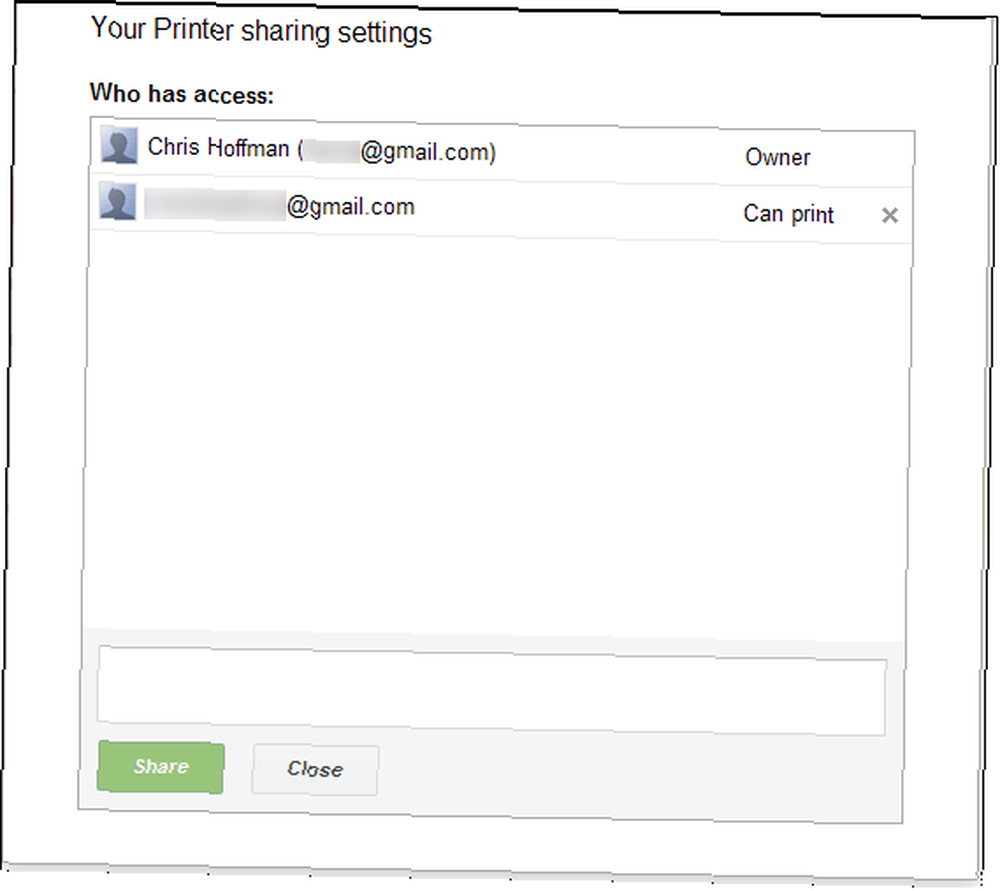
Google Chrome musi być otwarty na komputerze, aby mógł przekazywać przychodzące zadania drukowania do drukarki. Nie martw się - jeśli Google Chrome zostanie zamknięty lub komputer zostanie wyłączony, zadania drukowania zostaną zapisane w kolejce Cloud Print online. Zaczną drukować automatycznie przy następnym uruchomieniu Google Chrome.
Akceptowanie udostępnionej drukarki
Osoba, której udostępniasz drukarkę, może zalogować się na swoje konto Google i uzyskać dostęp do witryny Google Cloud Print. Zobaczy wskazanie, że mają nową drukarkę.
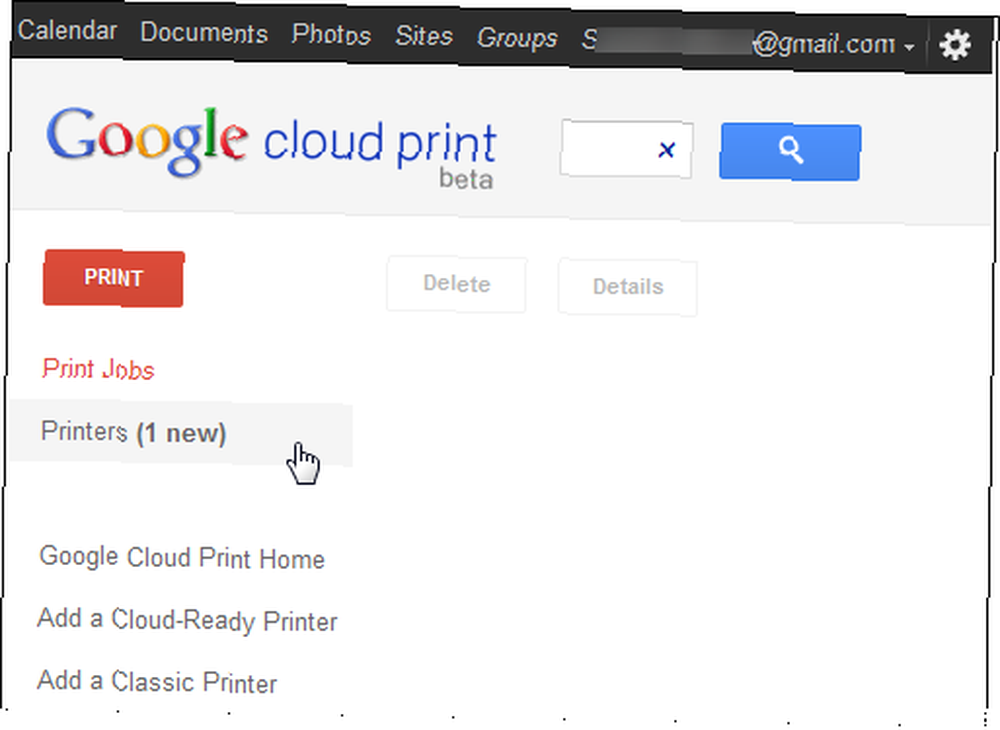
Najpierw będą musieli zaakceptować udostępnioną drukarkę.
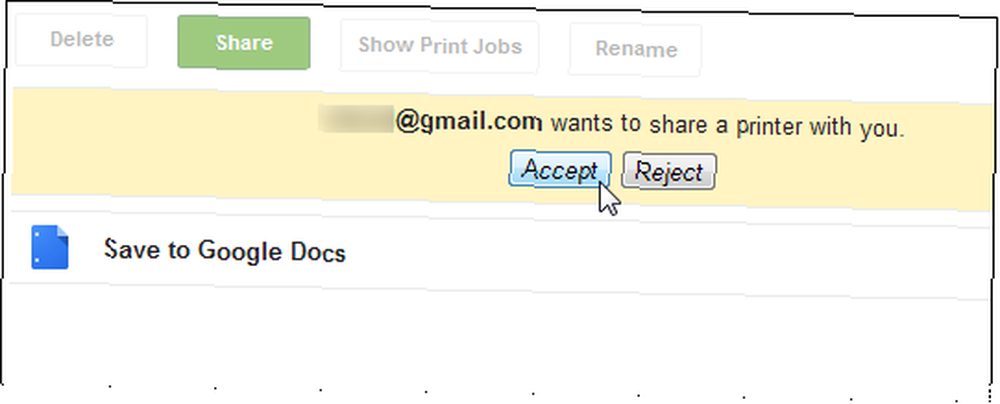
Drukarka pojawi się na liście - ikona twarzy nałożona na ikonę drukarki wskazuje, że jest to drukarka udostępniona.
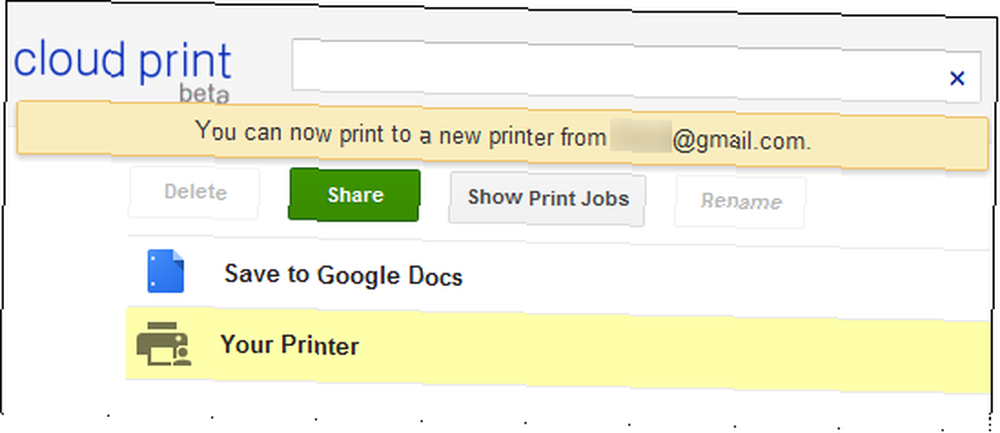
Drukowanie dokumentu
Osoba, której udostępniasz drukarkę, może kliknąć przycisk Wydrukować przycisk i wybierz “Prześlij plik do wydruku” przesłać plik ze swojego komputera i wydrukować go na drukarce.
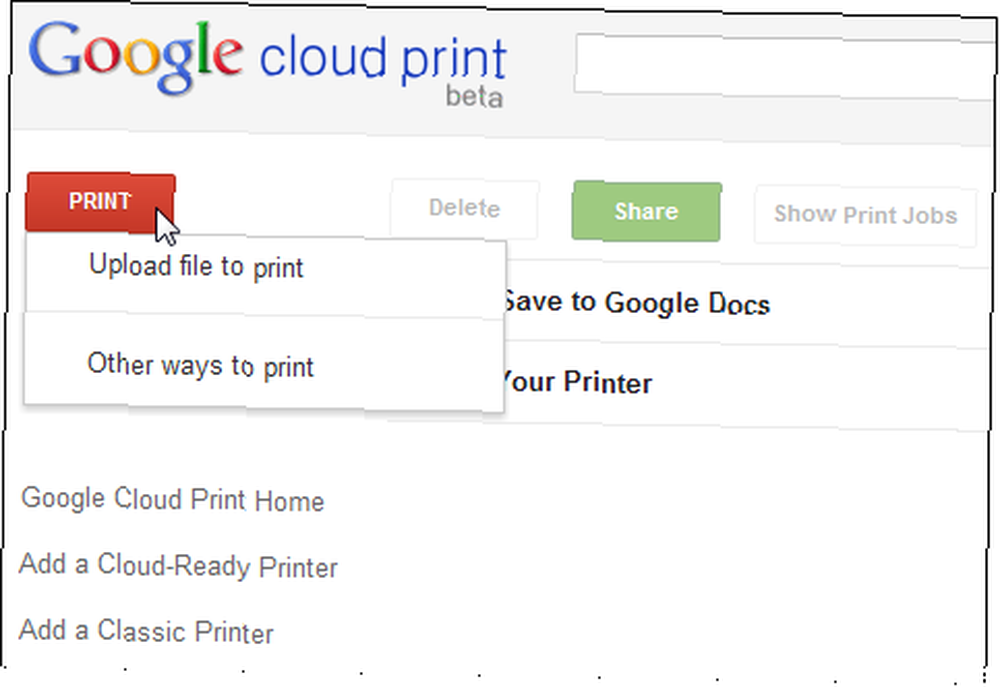
Powinieneś być w stanie przesłać dowolne najprostsze aplikacje PDF w historii: Scal pliki PDF, PDF do DOC, Konwertuj do PDF Najprostsze aplikacje PDF w historii: Scal pliki PDF, PDF do DOC, Konwertuj do PDF lub DOC - mam nadzieję, że Google doda obsługę dodatkowych typy plików w przyszłości.
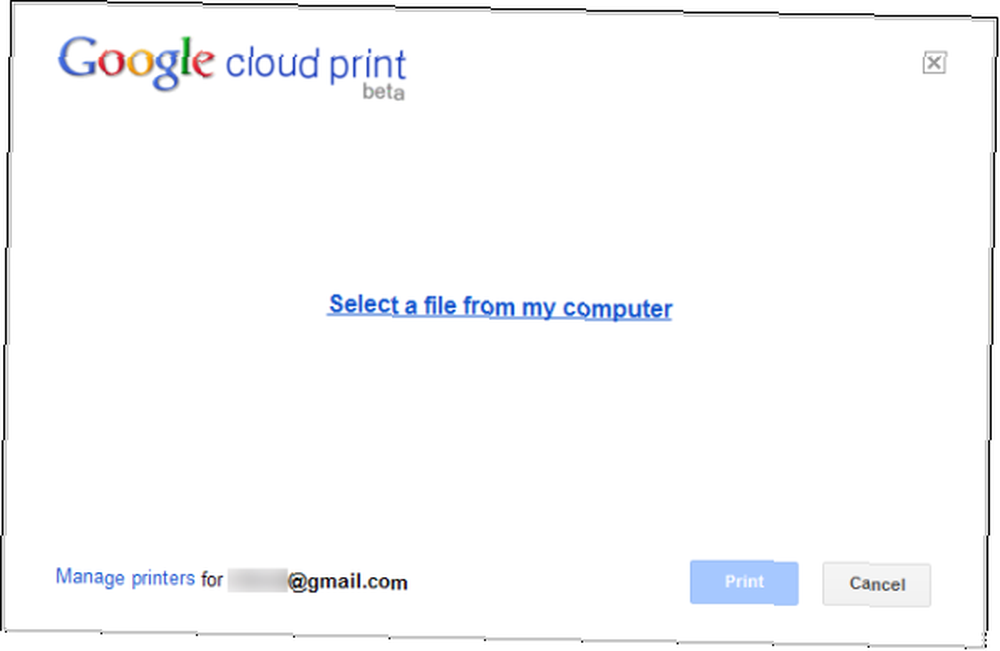
The “Inne sposoby drukowania” opcja przeniesie Cię na stronę z listą sposobów uzyskania dostępu do udostępnionej drukarki z innych urządzeń. Google Cloud print jest zintegrowany z Gmailem, a strony mobilne Google Docs na smartfony i aplikacje Cloud Print są dostępne na iOS, Android i Mac.
Cloud Print służy nie tylko do udostępniania drukarki innym osobom; może również zapewniać dostęp do drukarki z innych urządzeń. Możesz używać aplikacji do drukowania ze smartfona lub tabletu lub korzystać ze strony internetowej, aby drukować, gdy jesteś daleko od drukarki.
Przyszłe funkcje
Google Cloud Print jest obecnie w fazie beta i szybko się rozwija. Obecnie obsługuje zarówno Windows, jak i Mac. Użytkownicy systemu Linux nie mogą jeszcze udostępniać swoich drukarek, ale nadal mogą drukować za pomocą strony Cloud Print. Niektóre drukarki oferują nawet obsługę Cloud Print po wyjęciu z pudełka, dzięki czemu możesz podłączyć je do sieci i korzystać z nich bez konieczności konfigurowania Google Chrome. W przyszłości spodziewaj się więcej drukarek ze zintegrowaną obsługą Cloud Print.
Czy próbowałeś już udostępniania Google Cloud Print? Daj nam znać, jak dobrze to działa w komentarzach.
Zdjęcie: Shutterstock











